Skelbimas
Paprastumas - tai kylantys judesiai. Žmonės bando atsikratyti nereikalingos netvarkos, kurią dažnai dubliuojame sąsaja. Funkcijos nebebus matuojamos mygtukų skaičiumi ekrane.
Paprastumas taip pat yra funkcionalumas. Laikydami švarų stalą galite viską susitvarkyti. Pripažink, tu tikrai ne Kaip ta netvarka, tu tiesiog nesijauti, kad ją išvalysi.
Šiame straipsnyje jums parodysime, kaip sukurti švarią darbo (ir žaidimo) aplinką - švarų „Mac“ darbalaukį, kuriam nereikia įpročio, bet leidžiame sutelkti dėmesį į tai, kas svarbu. Čia yra penki paprasti žingsniai link gryno ir galutinai veikiančio „Mac“.
1. Slėpti darbalaukio piktogramas su Kamufliažas
Svarbiausias žingsnis link švarios ir funkcionalios darbo sąsajos yra darbalaukio piktogramų slėpimas. Nevalydamas jų. Slepiasi juos. Aš žinau, koks bėrimas gali skambėti kai kuriems iš jūsų. Užmušti darbalaukį yra vienas sunkiausių žingsnių, kurį turite atlikti, tačiau džiaugsitės, kad tai padarėte. Galų gale jums bus įdomu, kodėl žmonės daugiau nesijaudina dėl stalinių kompiuterių.

„Mac OS X“ pagal numatytuosius nustatymus neleidžia jums paslėpti darbo vietos piktogramų. Nemokama programa Kamufliažas rūpinsis darbu. Dar daugiau. Dukart spustelėdami (tuščią) ekrano foną, darbalaukis (aplankas) pasirodys „Finder“. Nustatykite aplanką sąrašo rodinyje ir gaukite švarų „Mac“ darbalaukį bei greitesnę ir geriau organizuotą prieigą prie savo failų.
Džeksonas anksčiau minėta 8 „Mac“ programos, kurios tikrai paįvairins jūsų darbalaukį Skaityti daugiau Kamufliažas kartu su kitomis priemonėmis, padedančiomis paįvairinti jūsų darbalaukį. Pasižiūrėk.
2. Slėpti doką
Tada mes pasirūpinsime doku. Paslėpę jį dar labiau sunaikinsite darbalaukį ir, dar svarbiau, atlaisvinsite vietos. Jei neturite trijų monitorių, papildoma erdvė nepakenks.

Dešiniuoju pelės mygtuku spustelėkite (arba „Control + spustelėkite“) doko separatoriuje. Pasirodys meniu. Be „Dock“ padėties pakeitimo ir „Didinimo“ perjungimo, galite ją naudoti ir įjungdami Slepiasi (tai taip pat galima padaryti paspaudus „Control + Option + D“). Ateityje, jei norite pasiekti savo doką, tiesiog palieskite pelę iki ekrano pusės, kur ji yra paslėpta.
3. Sumažinkite „Apple“ meniu juostą su Meniu užtemimas
Nors žmonės dažnai gali palyginti „Apple“ meniu juostą su „Windows“ užduočių juosta, ji nėra ta pati. Meniu juosta puikiai integruojasi su kiekvienos programos sąsaja. Paslėpti būtų kaip atskirti dalį kiekvienos programos - paprasčiausiai norint gauti 22 taškų vertės ekrano vietą (suskaičiavau). Užuot paslėpę meniu juostą, galite ją pritemdyti. Tai neleidžia pavogti kitų programų dėmesio ir nebus visam laikui sudeginama jūsų ekrane.

Nors yra daugybė nemokamos programinės įrangos alternatyvų, aš labai rekomenduoju Meniu užtemimas. Ši programa leidžia jums sukonfigūruoti meniu juostos silpnąją spartą (arba visiškai ją užtemdyti). Pagal numatytuosius nustatymus meniu juosta vėl sufokusuojama, kai užveskite pelės žymeklį ant jos. Jei norite pakenkti matomumui, tai taip pat galite išjungti.
4. Konfigūruokite „Apple Expose“
Pateikimas yra bendras daugelio langų pritaikymo įrankių terminas. Pelės brūkštelėjimu jie sukurs tvarką iš chaoso. Pavyzdžiui, parodydami visas atidarytas programas ar langus šalia, arba paleidę prietaisų skydelį naudodami nuorodą. Sužinokite daugiau apie „Expos“ anksčiau publikuotame straipsnyje Tapk daugiafunkciniu meistru, naudodamas šiuos 6 „Expose“ patarimus Tapkite daugiafunkciniu meistru naudodamiesi šiais 6 „Mac Exposé“ patarimais Skaityti daugiau .
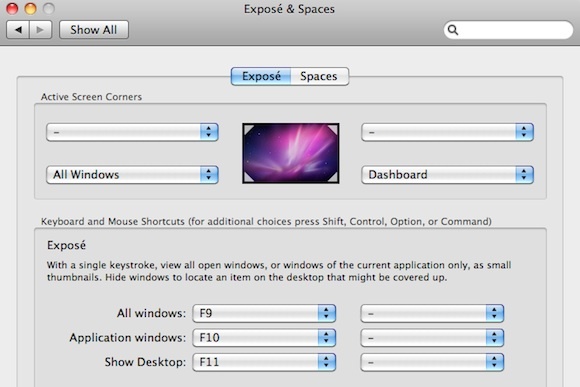
Mus labiausiai domina Aktyvūs ekrano kampai (suaktyvinkite vilkdami pelę ekrano kampe) ir sparčiuosius klavišus. Juos abu galima sukonfigūruoti naudojant „Apple“ meniu -> Sistemos parinktys... -> Expose and Spaces -> Exposé ©.
5. Automatiškai paslėpti tuščiosios eigos programas kartu su „Dirited Away“
 Ši paskutinė programa yra tikra naujovė. Jis stebės visas atidarytas programas ir slėps jas, kai jos per ilgai nenaudojamos. Atrodo, lyg jie būtų išbadėję! Džeksonas anksčiau tai palietė savo straipsnyje 6 programos, padėsiančios sutelkti dėmesį ir būti produktyvioms 6 programos, padėsiančios susikaupti ir būti produktyvioms [„Mac“] Skaityti daugiau .
Ši paskutinė programa yra tikra naujovė. Jis stebės visas atidarytas programas ir slėps jas, kai jos per ilgai nenaudojamos. Atrodo, lyg jie būtų išbadėję! Džeksonas anksčiau tai palietė savo straipsnyje 6 programos, padėsiančios sutelkti dėmesį ir būti produktyvioms 6 programos, padėsiančios susikaupti ir būti produktyvioms [„Mac“] Skaityti daugiau .
Pagal numatytuosius nustatymus programa yra paslėpta viskas, ko nebuvo paliesta šešiasdešimt sekundžių. Tai užtikrins, kad ekrane bus matoma tik aktyvi programa. Bet jei norite, galite padidinti laiką arba įtraukti į sąrašą baltojo sąrašo programas vietoje.
Patarimas: naudokite „Command“ + „Option“ + H įjungti ar išjungti „Spirited Away“.
Ar turite dar ką nors „Mac“ patarimai išlaikyti švarų ir paprastą „Mac“ darbalaukį? Ar žinote kokių nors kitų įdomių programų? Žemiau komentarų skiltyje praneškite mums ir jūsų kolegai skaitytojui!
Aš esu rašytoja ir informatikos studentė iš Belgijos. Visada galite man padaryti paslaugą naudodami gerą straipsnio idėją, knygos rekomendaciją ar recepto idėją.


